目錄
一、會議平臺用戶賬號申請
二、域名申請
三、發布會議
四、會議管理
(1)會議管理員列表
①管理權限
②添加管理員
(2)編輯會議官網名稱和簡介
(3)發布的會議
①瀏覽
②編輯
1)修改會議基本信息
2)編輯會議組織機構
3)添加自定義欄目
③刪除
一、會議平臺用戶賬號申請
1.訪問平臺網址:https://conf.scholat.com/home,在頂部菜單欄中點擊【注冊賬號】。

2.在注冊賬號頁面完善相關信息申請會議平臺用戶賬號。
若您的會議申請通過,您注冊時所填寫的郵箱會收到通過的審批結果,屆時您可通過用戶名和密碼登錄會議平臺管理系統。
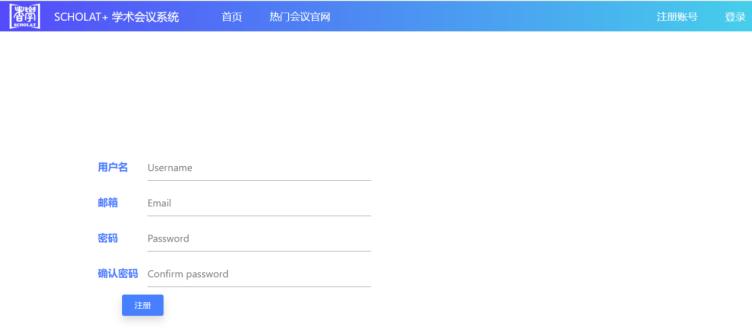
二、域名申請
1.登錄賬號后,進入SCHOLAT+學術會議系統首頁,通過點擊【會議管理】-【域名申請】進入域名申請頁。
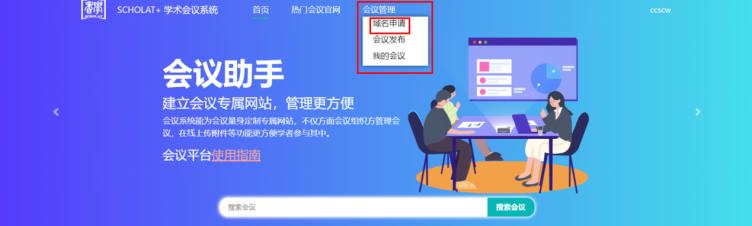
2.在域名申請頁填寫擬申請的會議的域名并上傳會議證明材料后,點擊【提交申請】按鈕以申請域名。
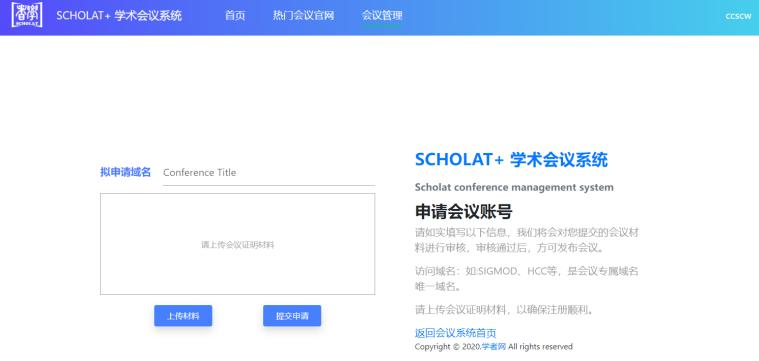
三、發布會議
1.登錄賬號后,進入SCHOLAT+學術會議系統首頁,通過點擊【會議管理】-【會議發布】進入會議發布申請頁。

2.在會議發布頁填寫會議的基本信息后,點擊【保存】按鈕以保存信息。
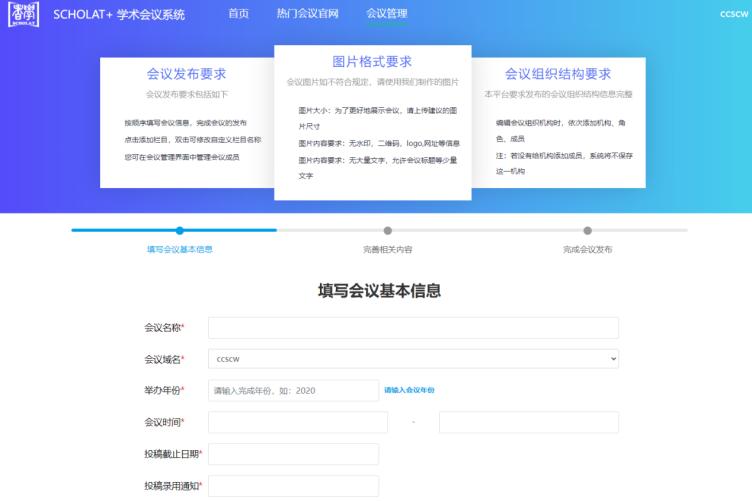
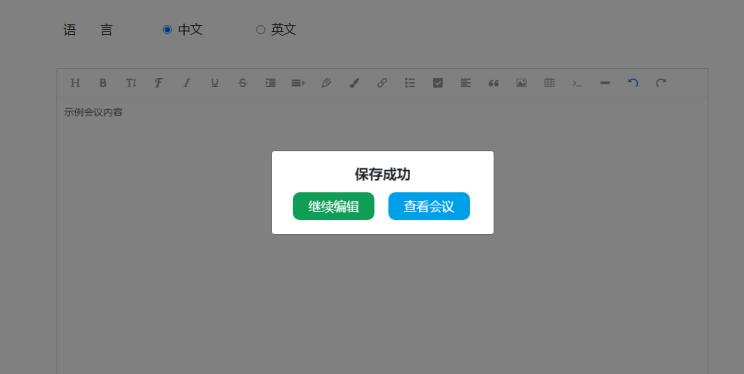
3.保存會議基本信息之后,可選擇【編輯會議】(完善組委會信息和自定義欄目,具體使用詳見“四、會議管理”),也可點擊【查看會議】,跳轉會議頁面;之后可以會議管理菜單中進入編輯會議頁面。
四、會議管理
1.登錄賬號后,進入SCHOLAT+學術會議系統首頁,通過點擊【會議管理】-【我的會議】進入我的會議頁面。
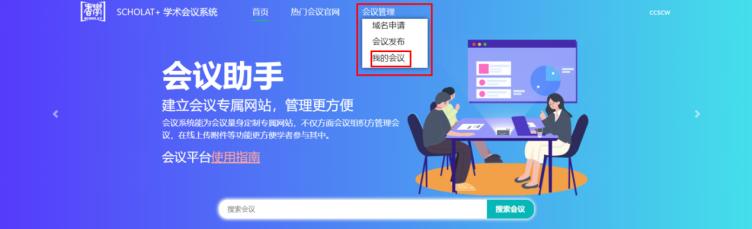
2.進入我的會議頁面后,點擊想要進行管理的會議域名,進入會議管理頁面。

3.在會議管理頁面,可以對(1)會議管理員、(2)會議官網名稱和簡介、(3)發布的會議和(4)會議組織機構成員進行管理。
(1)會議管理員列表
在會議管理員列表中,您可以查看會議管理員主賬號和子賬號,主賬號可以添加子賬號并且對子賬號的進行權限管理。

①管理權限
點擊【管理權限】按鈕后,主賬號可以對子賬號的發布會議權限、編輯會議權限、刪除會議權限和管理組織機構成員權限進行管理。修改后,點擊【確定】按鈕進行保存。
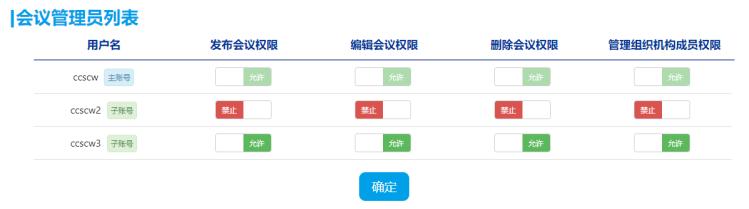
②添加管理員
點擊【添加管理員】按鈕后,可在提示框中輸入用戶名、密碼和郵箱信息,隨后您及您的會議管理團隊成員可通過該用戶名和密碼登錄子賬號,對會議進行管理。
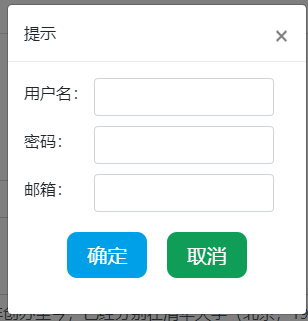
(2)編輯會議官網名稱和簡介
在會議官網名稱和會議官網簡介中對相應文本框進行編輯,點擊【確定修改】按鈕,即可修改會議官網名稱和會議官網簡介。
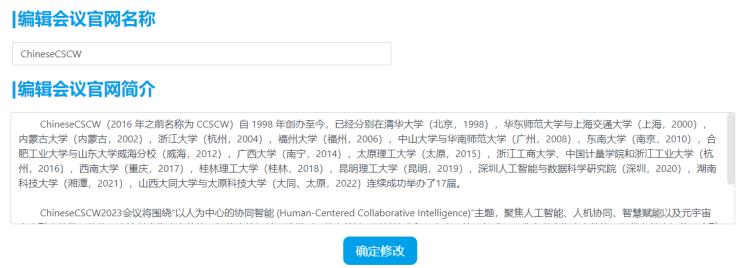
(3)發布的會議
在發布的會議中,可以對同一域名下不同年份的會議進行管理。將鼠標懸停在想要進行管理的年份會議卡片上,卡片右下方浮現的三個按鈕分別代表①瀏覽、②編輯和③刪除。
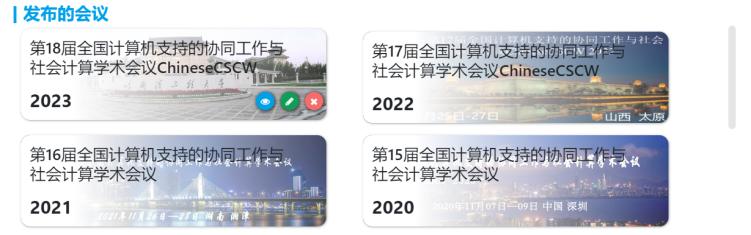
①瀏覽
點擊藍色的【瀏覽】按鈕后,將會打開對應的會議主頁。
②編輯
點擊綠色的【編輯】按鈕后,跳轉至完善會議信息頁面。在本頁面中,可以1)修改會議基本信息、2)編輯會議組織機構和3)添加自定義欄目。
1)修改會議基本信息
在本頁面中,可以修改會議基本信息(如會議名稱、舉辦年份、會議時間、投稿截止日期、投稿錄用通知、舉辦地點等),在底部點擊【保存會議基本信息】按鈕,即可保存。
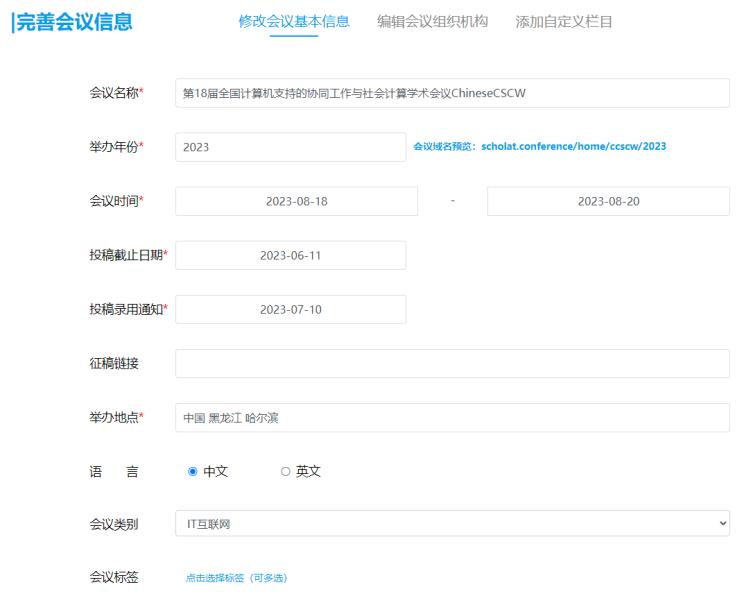
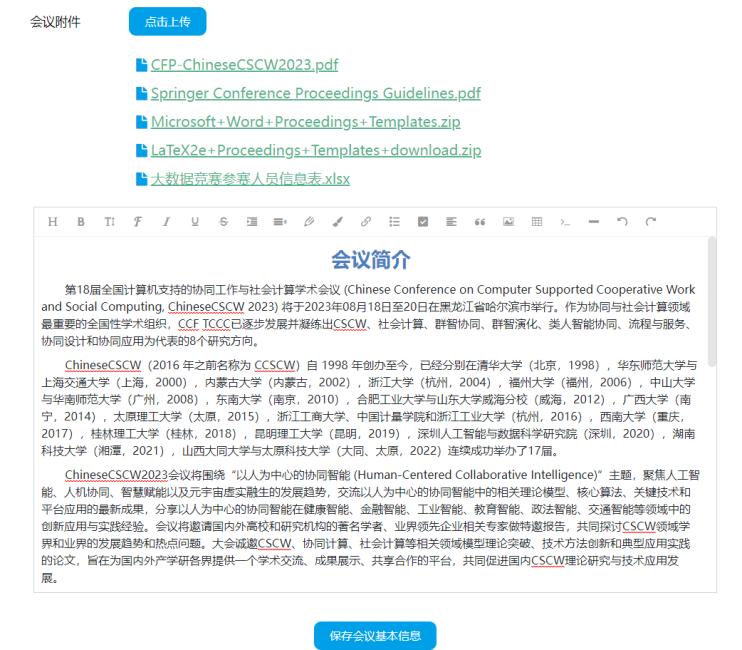
2)編輯會議組織機構
會議組織機構信息的添加順序依次為:機構 - 角色 - 成員。在編輯會議組織機構頁面中,可以a.添加組織機構、b.在對應組織機構中修改組織機構名、添加角色、刪除組織和c.添加角色成員。
a.添加組織機構
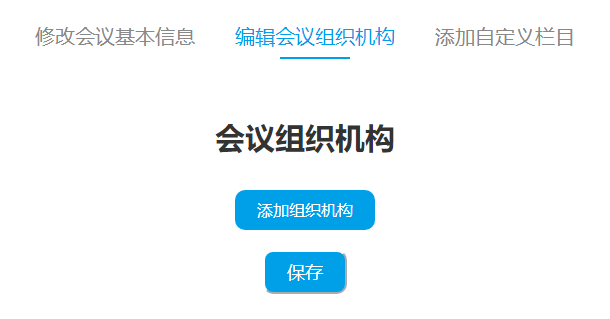
b.在對應組織機構中修改組織機構名、添加角色、刪除組織

c.添加角色成員,具體方式有a)導入學者網用戶、b)從會議成員導入、c)手動輸入:
a)導入學者網用戶。以添加湯庸教授為例:在彈窗中搜索指定的學者網用戶,選中添加到角色中。
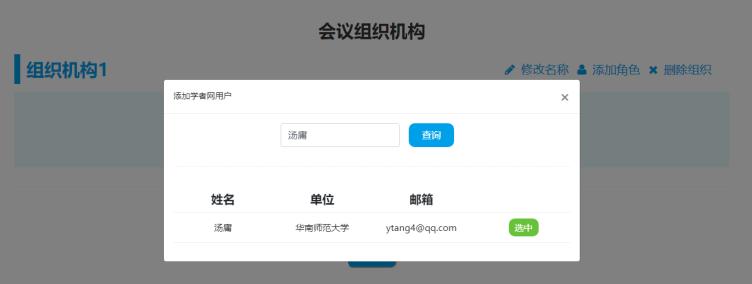
b)從會議成員導入。將其他組織機構中的角色添加到新的組織機構中(適用于添加往屆角色和一人兼任多職的情況)。
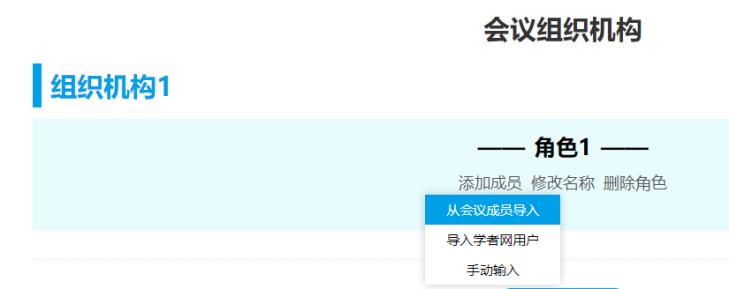
左側窗口是賬號在其他會議或其他組織機構添加的成員,可以添加到當前編輯的組織機構中:
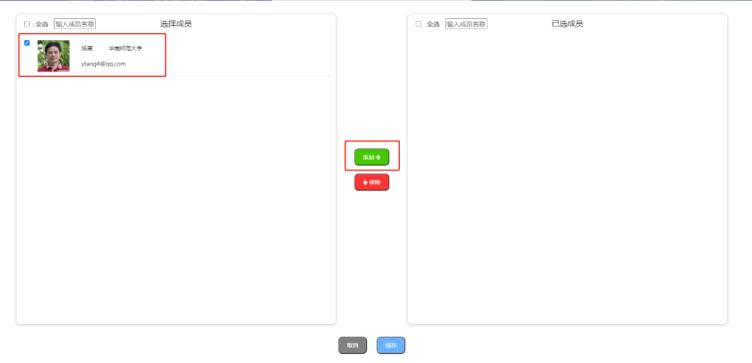
注:組織機構中的成員支持拖拽排序,如下圖:
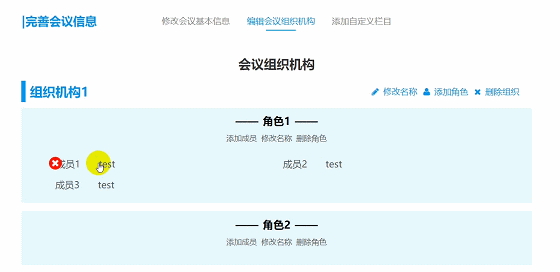
c)手動輸入。選擇從會議成員導入一項。
3)添加會議自定義欄目
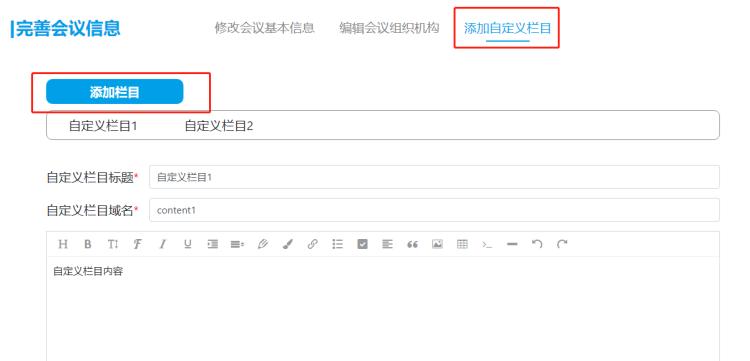
注:自定義欄目支持拖拽排序,如下圖。
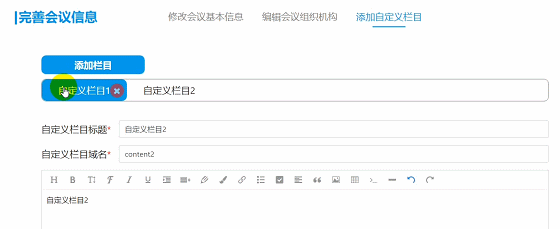
③刪除
點擊紅色的【刪除】按鈕后,彈出確認提示框,在提示框中點擊【確定】后,對應年份的會議將被刪除。
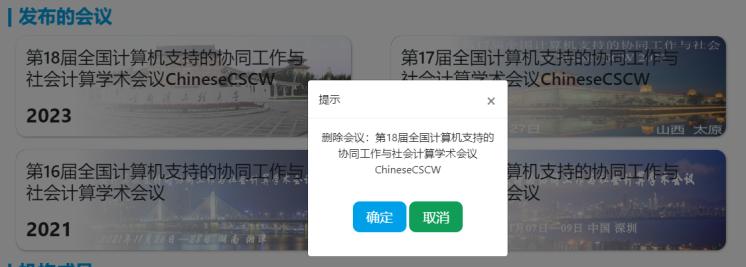


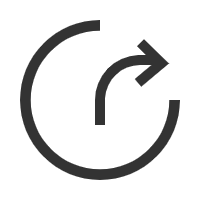
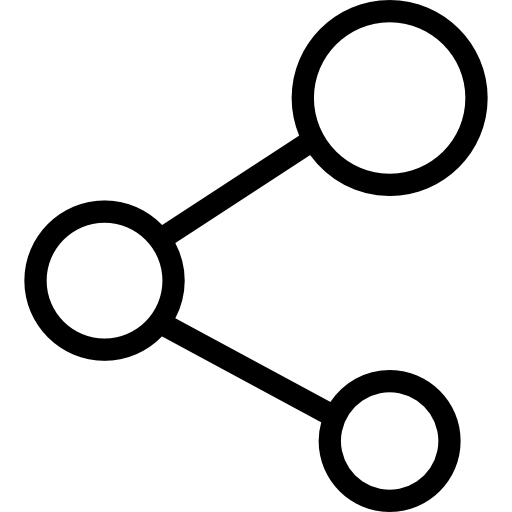
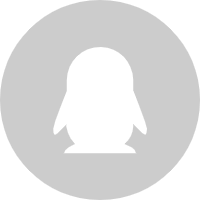
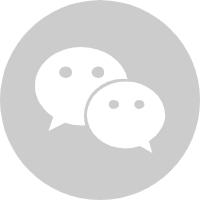
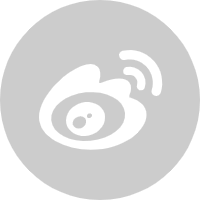
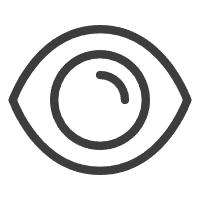



評論 0